怎样搭建Visual Studio 2010游戏开发环境
1、安装Visual Stdio 2012集成开发环境。从网上下载最新版2010,然后进行安装。在正式安装之前,需要选择开发环境,这个重要根据个人的编程习惯,在此,强烈建议您至少选择上"C#开发环境",因为VS2010及DotNET Framework 4.0对C#提供了全面的支持。
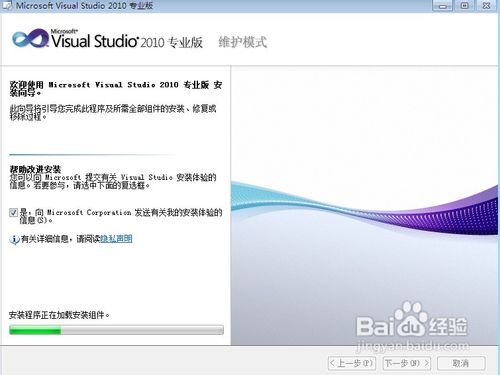
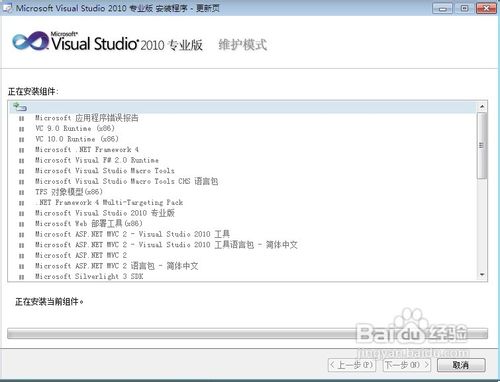
2、点击一下,配置完成,进入正式安装过程。注:在安装完成后,第一次运行VS2010时会弹出开发环境选择对话框,这时可根据个人的习惯来选择。

3、以"xna game studio 下载"做为关键词在百度上去搜索,然后选择第一项进入下载页面。


4、一直点击下一步,程序就会自动启动下载例程将安装程序文件包下载到本地硬盘上。如果你的网速快的话,应该十分钟左右就可以下载完成。
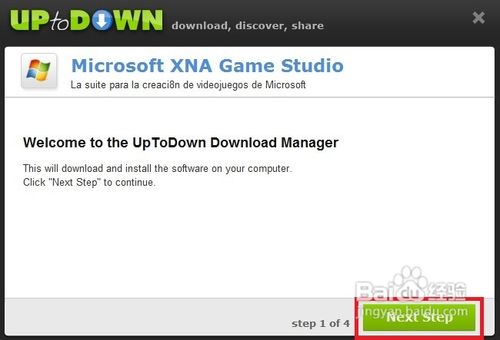


5、文件下载完成后,就正式进入安装界面。点击下一步,就进入程序安装过程。





6、安装完成后,点击确定按钮完成安装过程。

1、打开Visual Stdio 2010程序。选择"文件"-> "新建" -> "项目",在弹出的对话框中选择"Visual C#" -> "Windows Game 4.0",然后输入文件名,点击确定按钮。
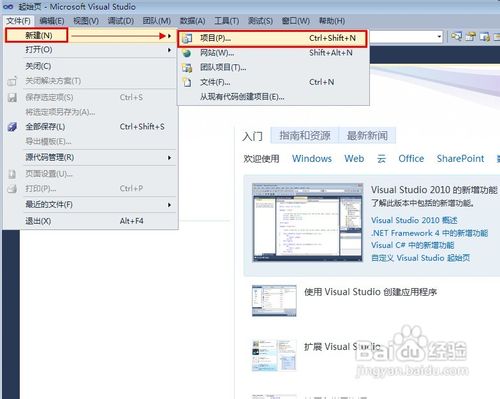
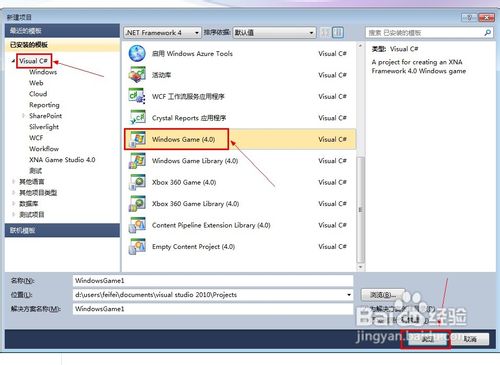
2、直接点击工具栏上的"调试运行"按钮,如果程序正常运行,就弹出一个蓝色的窗体,开发环境正式搭建成功,此时你可以享受编程的乐趣了。注:对于部分机子,在运行时,可能出现错误提示,解决办法是:打开项目属性页,选择"XNA Game Stdio",然后将"Game Profile"的属性由"HiDef"改为"Reach" 即可正常运行程序。
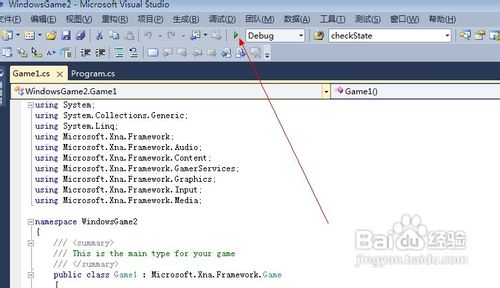
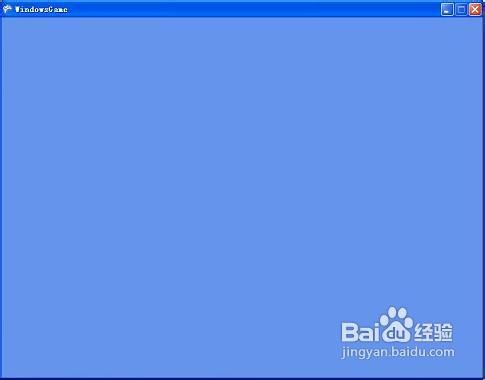
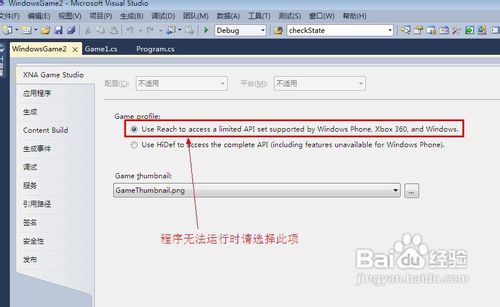
声明:本网站引用、摘录或转载内容仅供网站访问者交流或参考,不代表本站立场,如存在版权或非法内容,请联系站长删除,联系邮箱:site.kefu@qq.com。
阅读量:38
阅读量:28
阅读量:62
阅读量:69
阅读量:60